|
| since 2003.08.30 |
| last update 2011.05.25 |
|
|
| TopPage > Linuxいろいろ(X-window、ディスクトップ) |
| Contents |
$gconf-editor |
Xserver$xhost +Xclient_pc ....... |
Xserver$telnet Xclient_pc ....... Client$ Client$emacs -display Xserver_pc:0.0 |
Xserver$telnet Xclient_pc ....... Client$ Client$export DISPLAY=Xserver_pc:0.0 (←0.0の.は、ドット) Client$emacs |
Fedora$nmap localhost Starting nmap x.xx ..... .... PORT STATE SERVICE 21/tcp open ftp .... 631/tcp open ipp .... 32770/tcp open sometimes-rpc3 32772/tcp open sometimes-rpc7 .... |
.... # don't listen to TCP ports by default for security reasons no-listen = tcp ↓ .... # don't listen to TCP ports by default for security reasons #no-listen = tcp |
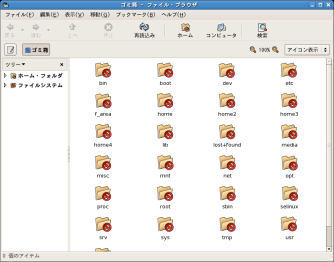
[hoge]$ gconftool-2 --recursive-unset /apps/panel [hoge]$ killall gnome-panel |
| TopPage > Linuxいろいろ(X-window、ディスクトップ) |